 Excel ile ilgili faydalı içeriklerimizi kaleme almaya devam ediyoruz. Bu içeriğimizde de sizlerle, Excel üst menü şeridi gizleme ve açma nasıl yapılır? hakkında izlemeniz gereken adımları aktarıyor olacağız.
Excel ile ilgili faydalı içeriklerimizi kaleme almaya devam ediyoruz. Bu içeriğimizde de sizlerle, Excel üst menü şeridi gizleme ve açma nasıl yapılır? hakkında izlemeniz gereken adımları aktarıyor olacağız.
AYRICA: Excel Kılavuz Çizgileri Kaldırma Nasıl Yapılır?
Excel’de elektronik tablo oluştururken ya da veri girişi yaparken, üst menü şeridi varsayılan olarak görünür konumdadır ancak eğer, dilerseniz bu şeridi gizleyebilmeniz de mümkün kılınmıştır. Peki, bunu nasıl yapabilirsiniz? dilerseniz hemen anlatalım istiyoruz.
AYRICA: Excel Resimleri Dışarıya Aktarma Nasıl Yapılır? Tek Seferde Tüm Resimleri Dışarıya Aktarma
Excel Üst Menü Şeridi Gizleme ve Açma Nasıl Yapılır?
- Öncelikle, Excel çalışma tablosunu açıyoruz ve akabinde ise sağ üst köşedeki yukarı ok işaretine tıklıyoruz.
AYRICA: Excel Tablosunda Liste Adı Düzenleme Nasıl Yapılır? Metin Düzenleme Nasıl Yapılır?
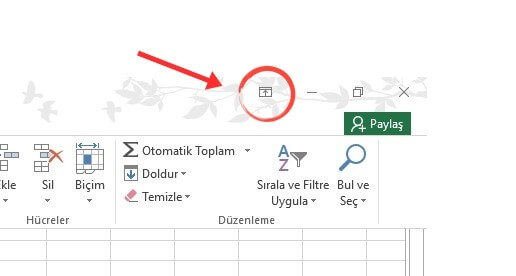
AYRICA: Excel Tablosunda Resmin Arka Planını Kaldırma Nasıl Yapılır?
- Ok işaretine tıkladığımızda, üst menü şeridi ile ilgili talimatlardan, “Şeridi Otomatik Gizle” seçeneğini tercih ediyoruz. Böylelikle üst menü şeridini gizlemiş olacağız.
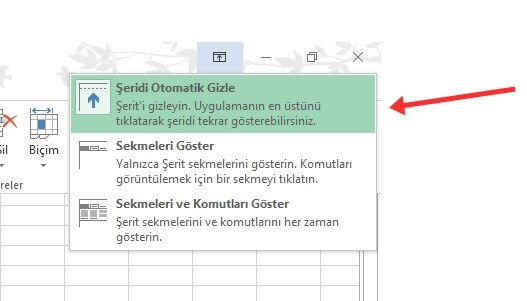
- Şeridi tekrar görünür hale getirmek için, hemen aşağıdaki görselde bulunan üç nokta ikonuna tıklayabilirsiniz. Ancak üst menü şeridi ile ilgili menüyü açabilmek için ise, yine yukarı ok işaretine tıklamalıyız.
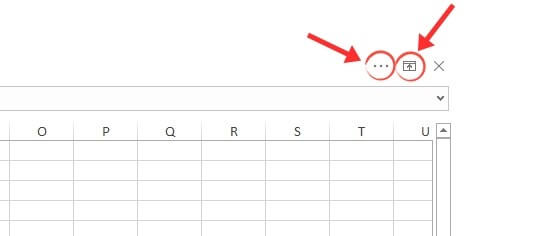
- Yukarı ok işaretine tıkladığımızda, açılan listeden, üst menü şeridi ile alakalı dilediğiniz tercihi yapabilirsiniz. Dilerseniz yalnızca “Sekmeleri göster” seçeneğini tercih edebilirsiniz, bu durumda üst şeridiniz aktif, komutlar ise gizli kalır.
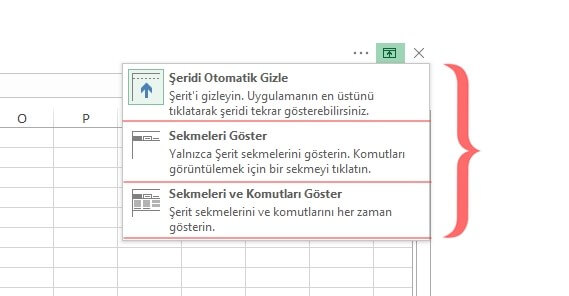
Excel üst menü şeridi gizleme ve açma nasıl yapılır? sizlerle, bu yazımızda, konuyla ilgili bilgileri paylaştık. Excel üzerinde çalışırken daha çok odaklanabilmek için, bu bilgiyi değerlendirebilirsiniz.









Yorum bulunmamaktadır.